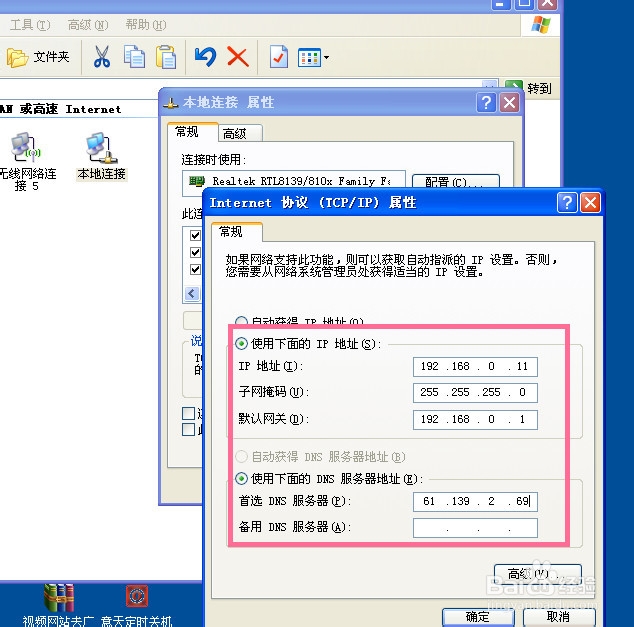一步一步教你怎么设置电脑的ip地址
1、第一步我们首先看到电脑上的网上邻居,
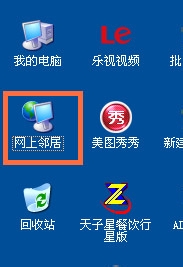
2、第二步我们点开网上邻居看到如下图所示:
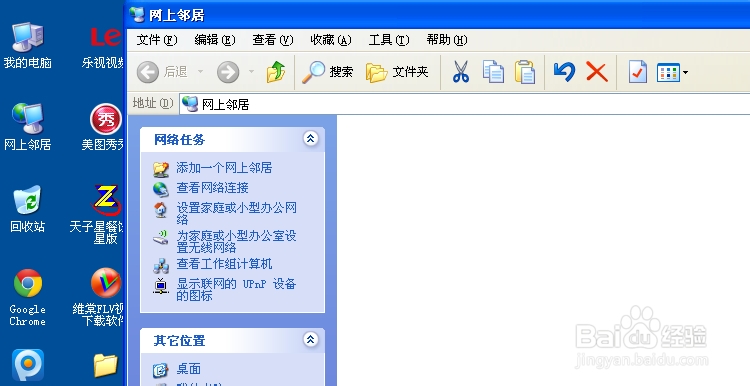
3、第三步我们点开查看网络连接如下图所示:

4、第四步我们看到了本地连接如下图所示:
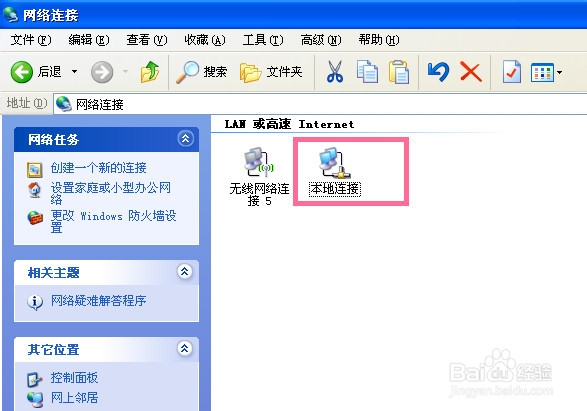
5、第五步 选择本地连接点击右键属性将看到如下图所示:
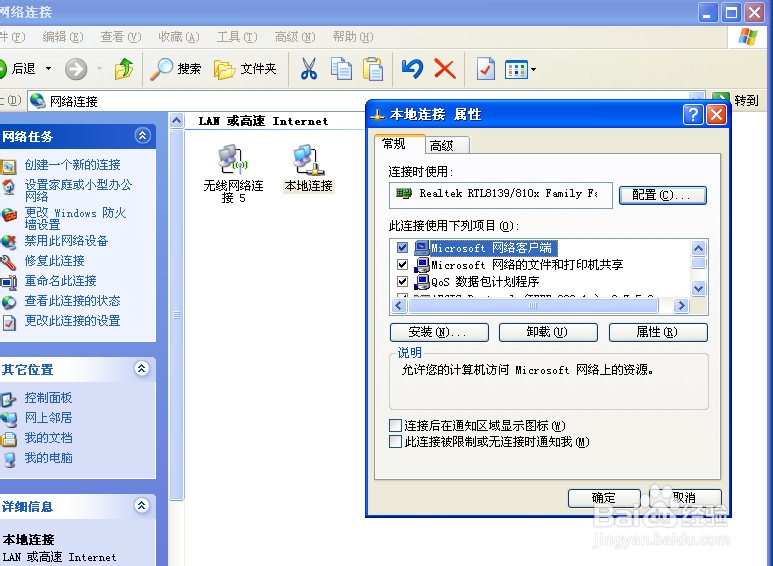
6、第六步 我们选择到(tcp/ip)哪项如下图所示:
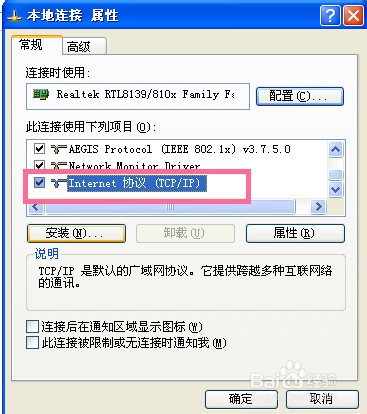
7、第七步 这里我们就可以选择 是自动获得ip 还是手动了如下图所示:
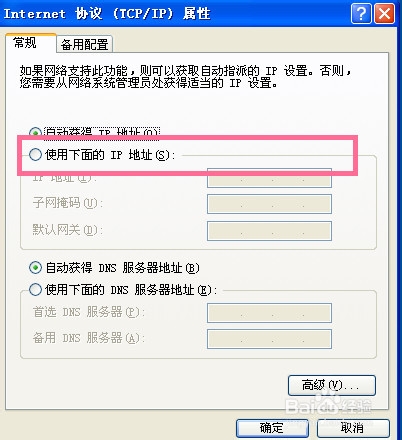
8、第八步 我们选择手动获得ip 如下图所示, dns要根据我们的宽带运营商了!到这里我们就设醅呓择锗置好了!希望可以帮助到大家!